Exchange ServerのメールボックスへのOutlook on the webアクセスを有効または無効にする
管理者は、Exchange 管理センター (EAC) あるいは Exchange 管理シェル を使用してメールボックスへの Web 上の Outlook アクセスを有効または無効にすることができます。 既定では、ユーザーは Web 上の Outlook を使用して自分のメールボックスにアクセスすることができます。 メールボックスへの Web 上の Outlook アクセスを無効にしても、ユーザーは Outlook またはその他の電子メール クライアントを使用して自分のメールボックスにアクセスすることができます。
メールボックスへのユーザー アクセスに関連したその他の管理タスクについては、以下のトピックを参照してください。
事前に必要な知識
予想所要時間 : 5 分。
EAC へのアクセスと使用の詳細については、「Exchange Serverの Exchange 管理センター」を参照してください。
オンプレミスの Exchange 組織で Exchange 管理シェルを開く方法については、「 Open the Exchange Management Shell」をご覧ください。
この手順を実行する際には、あらかじめアクセス許可が割り当てられている必要があります。 必要なアクセス許可を確認するには、「 クライアントとモバイル デバイス のアクセス許可」トピックの「クライアント アクセス ユーザー設定」エントリを参照してください。
このトピックの手順で使用可能なキーボード ショートカットについては、「Exchange 管理センターのキーボード ショートカット」を参照してください。
ヒント
問題がある場合は、 Exchange Server、Exchange Online、Exchange Online Protection。 必要な作業 シェルを使用して送信者フィルターを有効または無効にする
単一メールボックスへの Web 上の Outlook アクセスを有効または無効にします
EAC を使用して、単一メールボックスへの Web 上の Outlook アクセスを有効または無効にします
EAC で、[受信者メールボックス>] に移動します。
メールボックスの一覧で、変更するメールボックスを検索します。 次のとおり実行します。
メールボックスの一覧をスクロールします。
[ 検索
![] アイコン](../../exchangeserver/media/itpro_eac_.png?view=exchserver-2019) をクリックし、ユーザーの名前、電子メール アドレス、またはエイリアスの一部を入力します。
をクリックし、ユーザーの名前、電子メール アドレス、またはエイリアスの一部を入力します。[その他のオプション
![] [その他のオプション] アイコンをクリックします。](../../exchangeserver/media/itpro_eac_moreoptionsicon.png?view=exchserver-2019) >メールボックスを検索するための高度な検索。
>メールボックスを検索するための高度な検索。
変更するメールボックスが見つかったら、それを選択し、[編集]
 をクリックします。
をクリックします。メールボックス プロパティのページが開いたら、[メールボックス機能] をクリックします。
[電子メール接続] のセクションでは、以下のいずれかの設定を行います。
Web 上の Outlook: 有効になっている場合は [無効化] をクリックして無効にし、表示される警告メッセージでは [はい] をクリックします。
Web 上の Outlook: 無効になっている場合は [有効化] をクリックして有効にします。
![EAC の [受信者>] のメールボックスのプロトコル アクセス設定で、[メールボックス>の編集>] 機能>Email接続を選択します。](../../exchangeserver/media/8c2d9cda-aa53-4b6e-b83a-0f55b4b3fd3d.png?view=exchserver-2019)
完了したら、[保存] をクリックします。
Exchange 管理シェル を使用して、メールボックスへの Web 上の Outlook アクセスを有効または無効にします
単一メールボックスへの Web 上の Outlook アクセスを有効または無効にするには、以下の構文を使用します。
Set-CasMailbox -Identity <MailboxIdentity> -OWAEnabled <$true | $false>
この例では、Yan Li という名前のメールボックスへの Web 上の Outlook アクセスを無効にします。
Set-CasMailbox -Identity "Yan Li" -OWAEnabled $false
この例では、Elly Nkya という名前のメールボックスへの Web 上の Outlook アクセスを有効にします。
Set-CasMailbox -Identity "Elly Nkya" -OWAEnabled $true
構文およびパラメーターの詳細については、「Set-CASMailbox」を参照してください。
複数のメールボックスへの Web 上の Outlook アクセスを有効または無効にします
EAC を使用して、複数のメールボックスへの Web 上の Outlook アクセスを有効または無効にします
EAC で、[受信者メールボックス>] に移動します。
メールボックスの一覧で、変更するメールボックスを検索します。 以下の操作を実行できます。
メールボックスの一覧をスクロールします。
[ 検索
![] アイコン](../../exchangeserver/media/itpro_eac_.png?view=exchserver-2019) をクリックし、ユーザーの名前、電子メール アドレス、またはエイリアスの一部を入力します。
をクリックし、ユーザーの名前、電子メール アドレス、またはエイリアスの一部を入力します。[その他のオプション
![] [その他のオプション] アイコンをクリックします。](../../exchangeserver/media/itpro_eac_moreoptionsicon.png?view=exchserver-2019) >メールボックスを検索するための高度な検索。
>メールボックスを検索するための高度な検索。
メールボックスの一覧で、同じ種類の複数のメールボックス (ユーザー など) を選択します。 次に例を示します。
メールボックスを選択して、Shift キーを押しながら、一覧の下部にある別のメールボックスを選択します。
CTRL キーを押したまま、それぞれのメールボックスを選択します。
同じ種類のメールボックスを複数選択すると、詳細ウィンドウのタイトルが [一括編集] に変わります。
詳細ウィンドウにおいて Web 上の Outlook のところまで下にスクロールし、 [有効化] あるいは [無効化] をクリックし、表示される警告メッセージでは [OK] をクリックします。
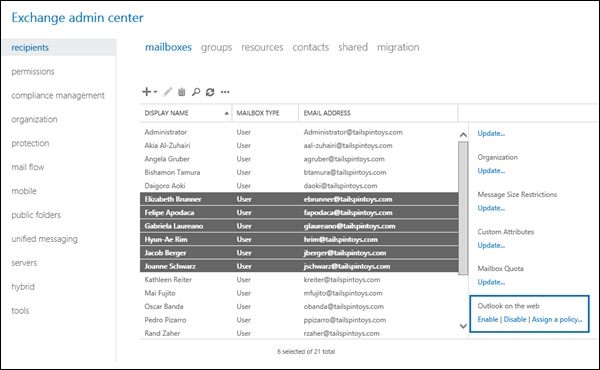
Exchange 管理シェル を使用して、複数のメールボックスへの Web 上の Outlook アクセスを有効または無効にします
Get-Mailbox 、 Get-User 、 Get-Content のコマンドレットのいずれかを使用して、変更したいメールボックスを識別できます。 以下に例を示します。
OrganizationalUnit パラメーターを使用して、組織単位 (OU) 別にメールボックスをフィルター処理します。
Filter パラメーターを使用して、メールボックスを識別する OPATH フィルターを作成します。 詳細については、「 Filterable Properties for the -Filter Parameter」を参照してください。
テキスト ファイルを使用してメールボックスを指定します。 テキスト ファイルには、各行に次のように 1 つのメールボックス (メール アドレス、名前、またはその他の一意の識別子) が記載されています。
ebrunner@tailspintoys.com
fapodaca@tailspintoys.com
glaureano@tailspintoys.com
hrim@tailspintoys.com
この例では、North America\Finance OU 内のすべてのユーザー メールボックスへの Web 上の Outlook アクセスを無効にします。
$NAFinance = Get-Mailbox -OrganizationalUnit "OU=Marketing,OU=North America,DC=contoso,DC=com" -Filter "RecipientTypeDetails -eq 'UserMailbox'" -ResultSize Unlimited; $NAFinance | foreach {Set-CasMailbox $_.Identity -OWAEnabled $false}
この例では、ワシントン州のエンジニアリング部門内のすべてのユーザー メールボックスへの Web 上の Outlook アクセスを無効にします。
Get-User -Filter "RecipientType -eq 'UserMailbox' -and Department -like 'Engineering*' -and StateOrProvince -eq 'WA'" | Set-CasMailbox -OWAEnabled $false
この例では、C:\My Documents\Accounts.txt のテキスト ファイルを使用して、指定したメールボックスへの Web 上の Outlook アクセスを無効にします。
Get-Content "C:\My Documents\Accounts.txt" | foreach {Set-CasMailbox $_ -OWAEnabled $false}
構文およびパラメーターの詳細については、「Get-Mailbox」と「Get-User」を参照してください。
正常な動作を確認する方法
メールボックスへの Web 上の Outlook アクセスが正常に有効化または無効化されたことを確認するには、次のいずれかのステップを実行します。
EAC で、[受信者メールボックス]> に移動し、メールボックス>>を選択して [編集] アイコンをクリック
 >メールボックスの機能と、[Email接続] セクションのOutlook on the web値を確認します。
>メールボックスの機能と、[Email接続] セクションのOutlook on the web値を確認します。![EAC の [受信者>] のメールボックスのプロトコル アクセス設定で、[メールボックス>の編集>] 機能>Email接続を選択します。](../../exchangeserver/media/8c2d9cda-aa53-4b6e-b83a-0f55b4b3fd3d.png?view=exchserver-2019)
Exchange 管理シェルで、MailboxIdentity> をメールボックスの ID (名前、エイリアス、メール アドレスなど) に置き換え<、次のコマンドを実行します。
Get-CasMailbox -Identity "<MailboxIdentity>"使用するフィルターはメールボックスの識別に使用したものと同じですが、 Set-CasMailbox コマンドレットではなく Get-CasMailbox コマンドレットを使用します。 次に例を示します。
Get-User -Filter "RecipientType -eq 'UserMailbox' -and Department -like 'Engineering*' -and StateOrProvince -eq 'WA'" | Get-CasMailboxExchange 管理シェル において、このコマンドを実行して Web 上の Outlook アクセスが無効にされたすべてのメールボックスを表示します。
Get-CasMailbox -ResultSize unlimited -Filter "OWAEnabled -eq `$false"